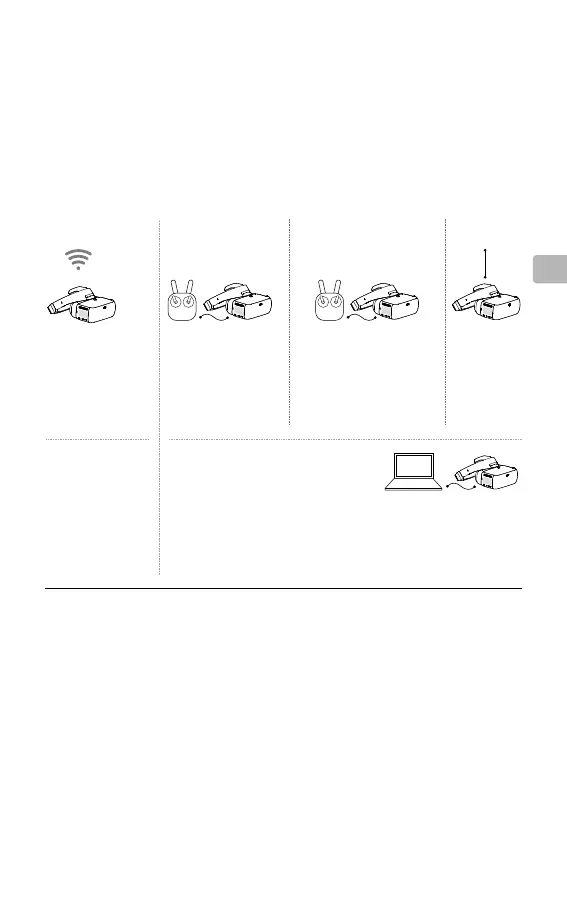57
FR
Activation et connexion
Si vous ne disposez pas d'un appareil de la série MAVIC
TM
, veuillez télécharger la dernière
version de DJI Assistant 2 pour l'activer.*
Branchez l'unité aérienne DJI OcuSync sur votre ordinateur, après l’avoir mise sous tension, et
exécutez DJI Assistant 2 pour l'activer.*
Câble Micro USB
** Préparez un câble OTG
et connectez-le au
port Micro USB de la
radiocommande.
Vue en direct uniquement.
INSPIRE
TM
2
PHANTOM
TM
4
SPARK
TM
**
Câble HDMI
Série INSPIRE
PHANTOM 4 PRO
+
PHANTOM 4 ADVANCED
+
Activation avec
l'application
DJI GO
TM
4
Tout d'abord, mettez à jour
l'application.
DJI Assistant 2 peut
également être utilisé pour
l'activation.
Activation avec
DJI Assistant 2
Disponible en téléchargement sur :
www.dji.com/dji-goggles-re
DJI Assistant 2 prend en charge Windows 7
(ou version ultérieure) ou OS X 10.11 (ou
version ultérieure).
Connectez les DJI Goggles RE
à votre ordinateur à l'aide du
câble Micro USB, puis exécutez
DJI Assistant 2 pour l'activation.
OCUSYNC
Appuyez sur les boutons
d'appairage de l'appareil
Mavic et des DJI Goggles
RE ou accédez à Tools
> Setting > Linking Setting
pour vous connecter.
Série MAVIC
Câble HDMI
Lecture vidéo
Appareil
Les étapes suivantes indiquent comment appairer les DJI Goggles RE aux drones de course :
Transmission vidéo analogique
Mettez les DJI Goggles RE sous tension, effectuez un glissement vers le bas avec deux doigts
sur le panneau tactile pour accéder au menu de raccourcis et sélectionnez Racing Drone
(Analog) > Frequency Scanning pour rechercher la fréquence requise.
Transmission vidéo numérique
1. Mettez l'unité aérienne DJI OcuSync sous tension et appuyez sur son bouton d'appairage
avec un outil approprié lorsque le voyant d'état d'appairage s'allume en vert. Le voyant
s'allume en rouge quand l'unité aérienne est en attente d'appairage.
2. Mettez les DJI Goggles RE sous tension, puis appuyez directement sur le bouton d'appairage
avec un outil approprié dans le menu principal ou effectuez un glissement vers le bas avec
deux doigts sur le panneau tactile pour accéder au menu de raccourcis et sélectionnez
Racing Drone (Digital) > Linking Settings.
3. Assurez-vous que la distance entre les DJI Goggles RE et l'unité aérienne est de 2 m
maximum. Les deux voyants d'état d'appairage s'allument en vert lorsque l'opération réussit
et la vidéo s'afche normalement.
* Veuillez mettre à jour les DJI Goggles RE et l'unité aérienne vers la version la plus récente après l'activation
pour bénécier de performances optimales.
Vériez que tous les périphériques sont allumés et que l'appareil est appairé à la radiocommande.
Assurez-vous qu'ils disposent tous deux de la dernière version du rmware.
